號稱最快速的遠端桌面連線軟體AnyDesk,或能與TeamViewer一較長短
今天試用了號稱最快速的遠端連線軟體AnyDesk後,第一印象是超級簡單、反應迅速,雖然它仍在開發初期的Beta版(1.1.0),但潛力無窮,值得繼續關注。
AnyDesk使用了快速的影像處理與傳輸機制底層DeskRT而達到快速連線的功能,只要下載僅1.1MB大小的執行檔就能直接執行。指定連線的帳號有下列幾種:
- 輸入對方的6碼連線號碼,第一次執行結束時會詢問是否安裝,若選擇安裝則會自動賦予一個「AnyDesk ID」,ID預設是你的電腦名稱加上「@ad」,例如我的電腦是「jerry-home@ad」
- 使用AnyDesk ID連線
- 直接輸入對方的IP位址連線,據文件說明可以直接以TCP連線而不用經過AnyDesk主機
▼第一次執行時會出現6碼號碼提供給對方輸入以建立遠端桌面連線。對方當然也要執行AnyDesk啦

▼輸入對方連線號碼後等待對方接受連線

▼對方的AnyDesk會彈出接受或取消的視窗,按下接受後就會進入連線狀態,按下結束即可中止連線

▼在自己的AnyDesk視窗裡就能看到對方的桌面,和其餘遠端桌面軟體不同的一點:我們可以用拖拉視窗的方式隨時變更連線的螢幕大小

▼連線過的其餘電腦會記錄在AnyDesk視窗下方,可以方便的再次連線
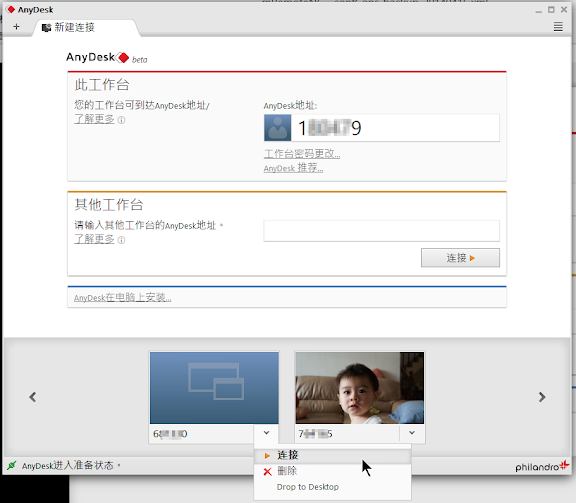
▼在選項的【安全】設置可以設定不用彈出接受與否視窗,但似乎勾選後連線後對方以系統管理員開啟的程式就無法被遠端操控了

▼【允許無監督的訪問】需要輸入一次密碼才能生效

檔案傳輸要如何操作呢?如同在檔案總管一般使用複製、貼上就可以了。
AnyDesk相關資訊
- 官方網站:http://anydesk.com/remote-desktop
- 直接下載:http://anydesk.com/download
- 版本:Free、Lite、Professional、Enterprise等版本,差異詳見http://anydesk.com/order
##
您可能也會有興趣的類似文章
- DOS命令使用技巧1:最快把文字檔案貼入剪貼簿的方法 (0則留言, 2010/02/27)
- 安裝通用輸入法編輯器以擴充Windows 7 輸入法 (3則留言, 2011/11/20)
- 以系統管理員啟動Windows Terminal的3個方法 (0則留言, 2020/01/24)
- 用App Launcher建立Windows 7的桌面工具列 (1則留言, 2010/11/11)
- Ditto好友功能:在多部電腦間分享剪貼簿內容 (0則留言, 2015/09/11)
- 調整Windows 7環境: 加回工作列的「顯示桌面」圖示 (9則留言, 2010/01/02)
- 使用RocketDock遇到了Windows Terminal的多實例問題 (0則留言, 2024/02/05)
- 以系統管理員啟動Windows Terminal的簡單方法:使用gsudo.exe (0則留言, 2020/05/20)
- 讓Windows Terminal披上五彩繽紛的外衣-多種配色主題任君挑選 (0則留言, 2020/01/18)
- [Windows] 以dir /AL列出磁碟裡的符號連結資料夾或檔案 (0則留言, 2014/06/30)
- 用手機與PDA做遠端搜尋:Copernic Mobile與Copernic Desktop Search (0則留言, 2009/03/11)
- [Edge#5] 讓MS-Edge自動以IE模式瀏覽特定網站 (0則留言, 2021/07/04)
- es+fzf:超快速找檔神器-用Everything Search的命令行es.exe,整合fzf的模糊搜尋;WSL也能使用! (0則留言, 2020/03/14)
- [Windows] 刪除特定Java process的方法 (0則留言, 2017/08/02)
- 超簡易系統備份/還原工具AOMEI Backupper專業版限時免費下載 (0則留言, 2014/05/20)




Sorry, 很久沒用Google sc…